Kategorien
Neuer Blog
Stichworte
So verwalten Sie CCTV auf dem Tonmind PA System Pro 2.0
November 10 , 2023
Tonmind PA System Pro 2.0 ist eine Audio-Broadcast-Software mit integriertem SIP-Server. Es verfügt über eine Server- und Client-Seite und unterstützt somit die Mehrbenutzersteuerung. Es ermöglicht maximal 1000 Zonen im System. Jede Zone ist flexibel, um Tonmid IP-Lautsprecher , IP-Türsprechanlage und beliebige SIP-Geräte für Gruppen-Paging anzuordnen. Es fügt auf kreative Weise ONVIF-CCTV in Kombination mit ONVIF-Lautsprechern hinzu , wodurch es sich perfekt für Sicherheitsprojekte und weitere Anwendungsszenarien eignet. In der Gruppe kann eine Besprechungsfunktion für jedes verbundene Mitglied realisiert werden. Es bietet eine einheitliche IP-Audio- Komplettlösung. Es kann SIP-Erweiterungs-Broadcast unterstützen. Es kann verschiedene Audioquellen von SIP-Anrufen, Live-Radio, lokalen Mediaplayern, universellen Windows Media Playern (z. B. Spotify, iTunes, VLC usw.) über RTP Multicast abspielen und unterstützt auch die Übertragung von Textnachrichten in Sprache. Es eignet sich perfekt für den Einsatz in Schul-PA-Systemen, kommerziellen PA-Systemen , Transport -PA-Systemen , Hotel -PA-Systemen , Gesundheits- PA-Systemen usw. Tonmind PA System Pro 2.0 ist eine Audio-Broadcast-Software, die mehrere Audioeingänge in SIP-Erweiterungs-Broadcasting und RTP umwandelt Multicast. Es unterstützt mehrere Benutzer bei der professionellen Verwaltung und Steuerung verschiedener PA-Systeme . PA System Pro 2.0 ist die aktualisierte Version von PA System Lite 1.0. Sie verfügen alle über eine Server- und Client-Architektur, jedoch Version 2.0 mit unterschiedlichem UI-Design und leistungsstarken Funktionen.Im Folgenden konzentrieren wir uns auf das Hinzufügen und Verwalten von Videos.
1. Rufen Sie den Videobereich auf, verwenden Sie die Suchfunktion, dann finden wir Videos und ONVIF-Lautsprecher in der Liste.
2. Verbinden Sie die Videoüberwachung mit ihrem Benutzernamen und Passwort;
3. SIP-Gerät bedeutet, dass wir die SIP-Nummer eines Connect- IP-Lautsprechers darauf setzen können, dann können Benutzer direkt über das Video anrufen.
4. Wählen Sie einen beliebigen Stream aus und drücken Sie die OK-Taste. Das Video ist dann gut verbunden. Auf die gleiche Weise können Sie auch einen OnVIF-Lautsprecher hinzufügen.
5. Ziehen Sie die angeschlossenen Audio- und Videogeräte in den schwarzen Bereich auf die richtige Größe, dann überwachen wir das Video und die Lautsprecher per Kamera.
6. Wir können das Video auch erstellen, indem wir seine URL angeben.
7. Kehren Sie zur Sitzung zurück und fügen Sie auf der rechten Seite der Gruppe Videos hinzu. Wir können die Videos und IP-Lautsprecher gemeinsam überwachen.
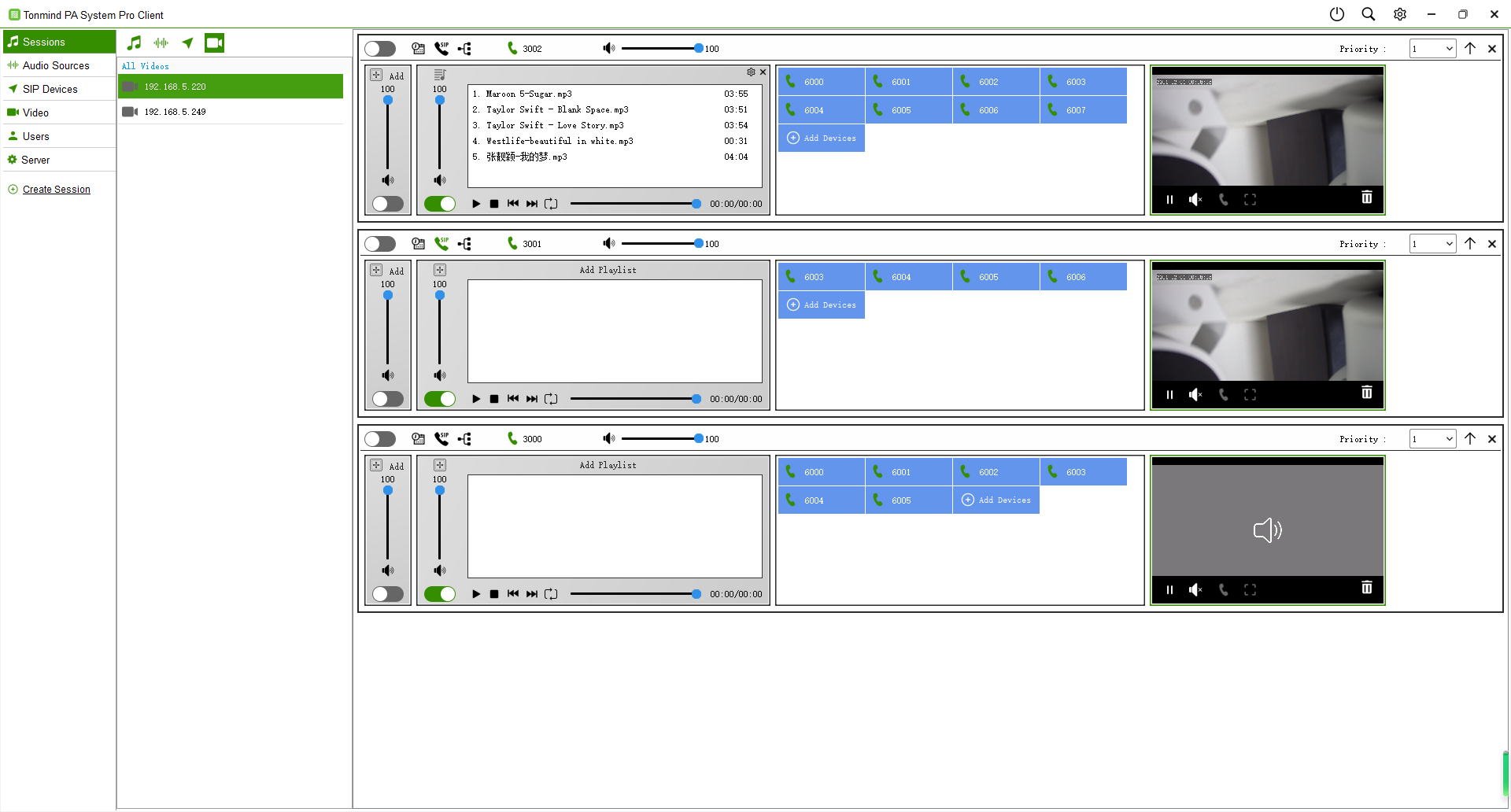
Stichworte :